besterino
Legende
Thread Starter
- Mitglied seit
- 31.05.2010
- Beiträge
- 8.083
- Desktop System
- Rechenknecht
- Laptop
- Lenovo Legion 5 (Intel, 4080, 32GB)
- Details zu meinem Desktop
- Prozessor
- AMD 9800X3D (-25, +200)
- Mainboard
- MSI MAG X870E Tomahawk Wifi
- Kühler
- Kryo Next AM5, 2xMora 420, Tube 150, 2x Apex VPP, Aquaero 6 Pro, DFS High Flow USB, Farbwerk360
- Speicher
- 96GB (2x48GB@6000,CL28)
- Grafikprozessor
- 5090 Palit Gamerock OC
- Display
- 55" OLED (Dell AW5520QF)
- SSD
- 1x2TB PCIe 5.0, 2x4TB NVME PCIe 4.0 (Raid0), Rest (~12TB NVME) über SMB Direct
- HDD
- Näh. Technik von gestern.
- Opt. Laufwerk
- Näh. Technik von gestern.
- Soundkarte
- Cambridge Audio DacMagic 200M
- Gehäuse
- Lian-Li DK-05F
- Netzteil
- Seasonic TX-1600 Noctua Edition
- Keyboard
- Keychron Q6 Pro, Maxkeyboard Custom Caps, Black Lotus / Dolphin Frankenswitch, Everest Pads
- Mouse
- Swiftpoint Z2
- Betriebssystem
- Windows 11 Pro for Workstations (SMB Direct - yeah baby)
- Sonstiges
- Mellanox ConnectX-4 (Dual 100Gbit Netzwerk + WaKü), Rode NT-USB, Nubert ampX uvm. ...
Wer - wie ich - einen Fehler beim Versuch der Installation des "Anniverary Update" bekommt, könnte vielleicht unter Umständen je nach dem und mag auch nicht funktionieren, nachfolgende Vorgehensweise helfen.
KANN FUNKTIONIEREN. MUSS ABER NICHT! Wie Ihr sehen werdet, war es bei mir ein recht steiniger Weg...
Vorab zum Fehler selbst: Bei mir brach das Update "Funktionsupdate für Windows 10 - Version 1607" mit einer sehr hilfreichen Fehlermeldung ab, nämlich "Fehler bei der Installation" oder so ähnlich.
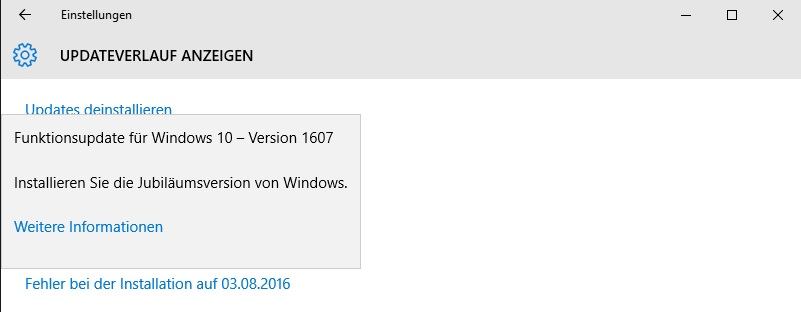
Für alles Weitere brauchen wir eine Admin-Shell (Start-->cmd-->rechtsklick-->"Als Administrator ausführen").
1.
Ein erster Test mit sfc /scannow brachte dann auch schon die ersten nicht behebbaren Fehler:
(Auf Deutsch halt entsprechend.)
Na toll. Windows-Installationsdateien also wohl auch im Eimer.
2.
Also dachte ich, reparieren wir halt eben das Windows-Install-Image und so mit dism. Ein schneller Versuch mit:
...scheiterte ebenso. Natürlich. Wär' ja auch zu einfach gewesen. Komische Meldung, denn dism behauptet, ich hätte eine "Windows PE" Installation.
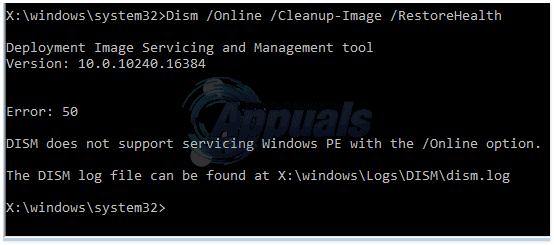
Hab ich aber gar nicht! Das versprach also, wirklich heiter zu werden.
3.
Also müssen wir Windows beibringen, dass es eben kein Windows PE sondern ein echtes Windows 10 ist. Das geht zum Beispiel nach diesem Tutorial und was soll ich sagen, danach war ich einen Schritt weiter.
In aller Kürze: Registry-Editor (Start-->regedit) ausführen. Im "Ordner" HKEY_LOCAL_MACHINE\SYSTEM\CurrentControlSet\Control auf MiniNT einen Rechtsklick und bei Eurem Benutzer oder der Benutzergruppe den Vollzugriff anhaken. Dann wieder Rechtsklick auf MiniNT und den Key MiniNT mit allem drin löschen. Rebooten.
4.
Reboot fertig. dism ausgeführt und...?
Haha. Neues Spiel, neuer Fehler. Jetzt will dism die Quelldateien nicht finden:
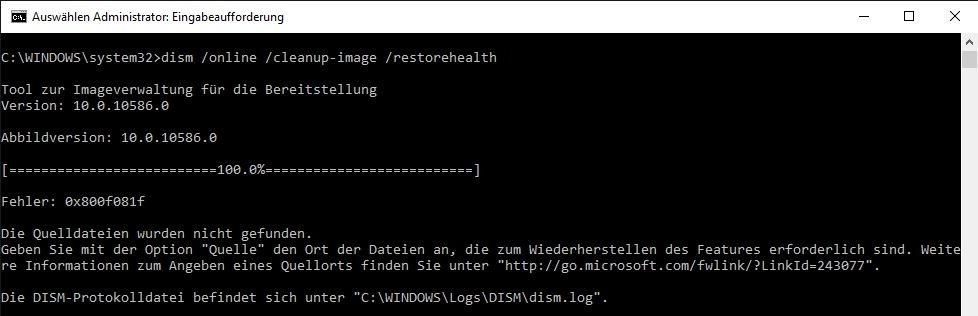
Natürlich. Is' klar. Also manuell Quellen besorgen. FEIN. Dummerweise muss man wohl die richtige ISO für die eigene Installation haben, in meinem Fall die 1511er. Zum Glück hatte ich noch meine Installationsmedien vom Microsofts Creation Tool...
5.
...aber dism will 'ne install.wim-Datei (liegt normalerweise unter dem Verzeichnes "\sources" der ISO). Knorke, gab's bei mir NATÜRLICH nicht! Ich hab da nur so eine doofe install.esd-Datei. Manche behaupten, damit soll dism irgendwie auch gehen, bei mir aber - ihr ahnt es schon - NATÜRLICH NICHT! Also muss man die Datei wohl extrahieren/umwandeln.
Dazu kopieren wir die install.esd in ein leeres Verzeichnis auf der Festplatte (hier: c:\data) , navigieren z.B. in der admin-cmd dorthin und geben ein:

Krass. Mal keine Fehlermeldung!
6.
So, jetzt zurück auf Los und nun endlich die Installationsdateien reparieren.
Und?
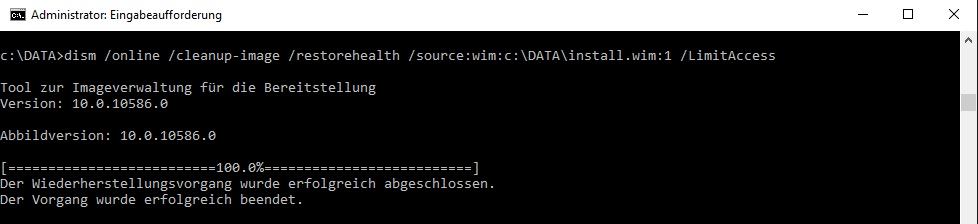
SUCCESS!
7.
Können wir jetzt vielleicht auch die Live-Installation reparieren? Versuchen wir's nochmal mit:
Und?
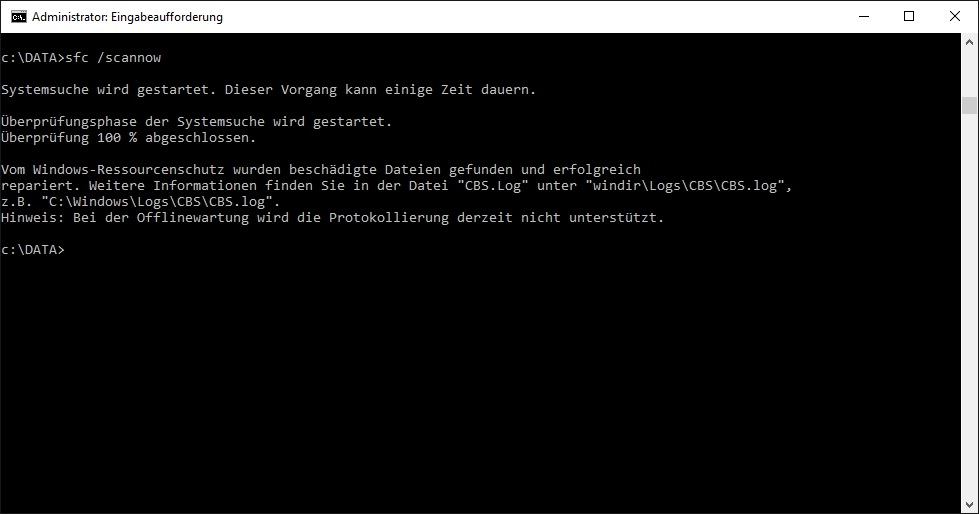
SUCCESS! ("...gefunden und erfolgreich repariert.")
8.
...und dann lassen wir mal Windows Update wieder laufen...

So weit war ich noch nie... DAUMEN DRÜCKEN!
- - - Updated - - -
Nachtrag: oleole. Anniversary Update (endlich) erfolgreich installiert.

KANN FUNKTIONIEREN. MUSS ABER NICHT! Wie Ihr sehen werdet, war es bei mir ein recht steiniger Weg...
Vorab zum Fehler selbst: Bei mir brach das Update "Funktionsupdate für Windows 10 - Version 1607" mit einer sehr hilfreichen Fehlermeldung ab, nämlich "Fehler bei der Installation" oder so ähnlich.
Für alles Weitere brauchen wir eine Admin-Shell (Start-->cmd-->rechtsklick-->"Als Administrator ausführen").
1.
Ein erster Test mit sfc /scannow brachte dann auch schon die ersten nicht behebbaren Fehler:
Code:
Windows Resource Protection found corrupt files but was unable to fix someof them. Details are included in the CBS.Log windir\Logs\CBS\CBS.log. For example C:\Windows\Logs\CBS\CBS.log. Note that logging is currently not supported in offline servicing scenariosNa toll. Windows-Installationsdateien also wohl auch im Eimer.
2.
Also dachte ich, reparieren wir halt eben das Windows-Install-Image und so mit dism. Ein schneller Versuch mit:
Code:
dism /online /cleanup-image /restorehealth...scheiterte ebenso. Natürlich. Wär' ja auch zu einfach gewesen. Komische Meldung, denn dism behauptet, ich hätte eine "Windows PE" Installation.
Hab ich aber gar nicht! Das versprach also, wirklich heiter zu werden.
3.
Also müssen wir Windows beibringen, dass es eben kein Windows PE sondern ein echtes Windows 10 ist. Das geht zum Beispiel nach diesem Tutorial und was soll ich sagen, danach war ich einen Schritt weiter.
In aller Kürze: Registry-Editor (Start-->regedit) ausführen. Im "Ordner" HKEY_LOCAL_MACHINE\SYSTEM\CurrentControlSet\Control auf MiniNT einen Rechtsklick und bei Eurem Benutzer oder der Benutzergruppe den Vollzugriff anhaken. Dann wieder Rechtsklick auf MiniNT und den Key MiniNT mit allem drin löschen. Rebooten.
4.
Reboot fertig. dism ausgeführt und...?
Haha. Neues Spiel, neuer Fehler. Jetzt will dism die Quelldateien nicht finden:
Natürlich. Is' klar. Also manuell Quellen besorgen. FEIN. Dummerweise muss man wohl die richtige ISO für die eigene Installation haben, in meinem Fall die 1511er. Zum Glück hatte ich noch meine Installationsmedien vom Microsofts Creation Tool...
5.
...aber dism will 'ne install.wim-Datei (liegt normalerweise unter dem Verzeichnes "\sources" der ISO). Knorke, gab's bei mir NATÜRLICH nicht! Ich hab da nur so eine doofe install.esd-Datei. Manche behaupten, damit soll dism irgendwie auch gehen, bei mir aber - ihr ahnt es schon - NATÜRLICH NICHT! Also muss man die Datei wohl extrahieren/umwandeln.
Dazu kopieren wir die install.esd in ein leeres Verzeichnis auf der Festplatte (hier: c:\data) , navigieren z.B. in der admin-cmd dorthin und geben ein:
Code:
dism /export-image /SourceImageFile:install.esd /sourceIndex:1 /DestinationImageFile:install.wim /compress:max /CheckintegrityKrass. Mal keine Fehlermeldung!
Exkurs: manchmal beinhalten ESD-Dateien mehrere Windowsversionen, z.B. Pro und Home. Sicherheitshalber solltet Ihr daher checken, dass Ihr die richtige für Eure aktuelle Installation erwischt. Mit dem nachfolgenden Befehl könnt ihr die einzelnen "Versionen" durchprüfen, wobei Ihr den Index eben erhöhen müsst, bis ihr die richtige Version habt. Den Index-Eintrag nehmt Ihr dann natürlich auch für den export-befehl oben.
Code:dism /get-wiminfo /wimfile:c:\data\install.esd /Index:1
6.
So, jetzt zurück auf Los und nun endlich die Installationsdateien reparieren.
Code:
c:\DATA>dism /online /cleanup-image /restorehealth /source:wim:c:\DATA\install.wim:1 /LimitAccessUnd?
SUCCESS!
7.
Können wir jetzt vielleicht auch die Live-Installation reparieren? Versuchen wir's nochmal mit:
Code:
c:\DATA>sfc /scannowUnd?
SUCCESS! ("...gefunden und erfolgreich repariert.")
8.
...und dann lassen wir mal Windows Update wieder laufen...
So weit war ich noch nie... DAUMEN DRÜCKEN!
- - - Updated - - -
Nachtrag: oleole. Anniversary Update (endlich) erfolgreich installiert.

Anhänge
-
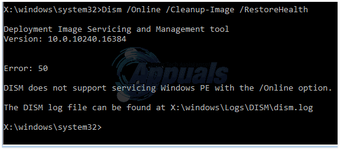 dism-error-50.png7,4 KB · Aufrufe: 2.147
dism-error-50.png7,4 KB · Aufrufe: 2.147 -
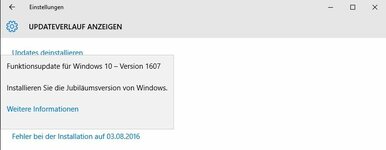 Error.jpg18,2 KB · Aufrufe: 416
Error.jpg18,2 KB · Aufrufe: 416 -
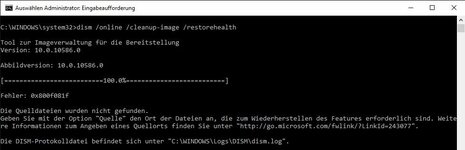 Dism-error.jpg40,1 KB · Aufrufe: 2.216
Dism-error.jpg40,1 KB · Aufrufe: 2.216 -
 3wim-export.jpg15,7 KB · Aufrufe: 2.091
3wim-export.jpg15,7 KB · Aufrufe: 2.091 -
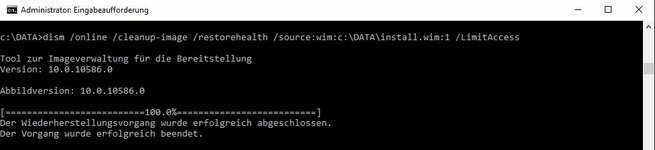 4dism_SUCCESS.jpg25,6 KB · Aufrufe: 345
4dism_SUCCESS.jpg25,6 KB · Aufrufe: 345 -
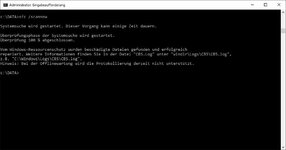 5_SFC_SUCCESS.jpg39 KB · Aufrufe: 355
5_SFC_SUCCESS.jpg39 KB · Aufrufe: 355 -
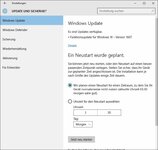 6Update1.jpg61,5 KB · Aufrufe: 349
6Update1.jpg61,5 KB · Aufrufe: 349 -
 SUCCESS.jpg26,7 KB · Aufrufe: 351
SUCCESS.jpg26,7 KB · Aufrufe: 351
Zuletzt bearbeitet:
